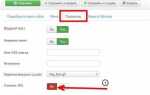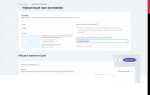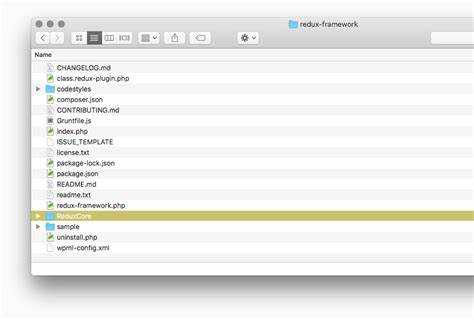
Redux Framework – это мощная библиотека для создания панелей опций в WordPress-плагинах и темах. Она поддерживает широкий спектр полей (тексты, переключатели, селекты, цветовые палитры), легко интегрируется с кастомными типами записей и таксономиями, а также позволяет хранить значения в базе данных без необходимости ручной сериализации.
Для начала необходимо установить Redux как зависимость. Оптимальный способ – через Composer: composer require reduxframework/redux-framework. После установки важно инициализировать фреймворк в файле functions.php вашей темы или в основном файле плагина. Не используйте устаревшие форки или версии с сомнительных источников – это приводит к проблемам совместимости.
Создание панели опций начинается с регистрации аргументов и секций с помощью функции Redux::setArgs() и Redux::setSection(). Каждая секция может включать в себя множество полей, сгруппированных по вкладкам или аккордеонам. Для хранения значений по умолчанию используйте параметр ‘default’ в конфигурации каждого поля. Не забудьте указать уникальный opt_name, по которому будут сохраняться данные в wp_options.
Интеграция Redux с REST API или Gutenberg-блоками возможна через сериализацию настроек и передачу их в JavaScript через wp_localize_script(). Это упрощает создание динамических интерфейсов и обеспечивает двустороннюю связь между пользовательскими настройками и визуальными элементами интерфейса.
Установка и активация библиотеки Redux Framework в теме

Для начала необходимо установить библиотеку Redux Framework как зависимость темы. Если тема разрабатывается с использованием Composer, добавьте в composer.json:
"reduxframework/redux-framework": "^4.4"Затем выполните команду composer install. После установки убедитесь, что автозагрузчик Composer подключён в functions.php:
require_once get_template_directory() . '/vendor/autoload.php';Если Composer не используется, загрузите архив с Redux Framework с GitHub, распакуйте его в директорию, например inc/redux-framework/, и подключите вручную:
require_once get_template_directory() . '/inc/redux-framework/redux-core/framework.php';Создайте конфигурационный файл, например theme-options.php, в каталоге inc/. Подключите его в functions.php сразу после подключения фреймворка:
require_once get_template_directory() . '/inc/theme-options.php';Внутри theme-options.php необходимо инициализировать Redux и задать уникальный opt_name. Пример:
Redux::setArgs('my_theme_options', array(
'display_name' => 'Настройки темы',
'menu_type' => 'menu',
'menu_title' => 'Настройки темы',
'page_slug' => 'my-theme-options',
));Без корректной инициализации с указанием opt_name панель настроек не появится в админке. Используйте уникальное имя, чтобы избежать конфликтов с другими плагинами или темами.
Создание конфигурационного файла для панели опций
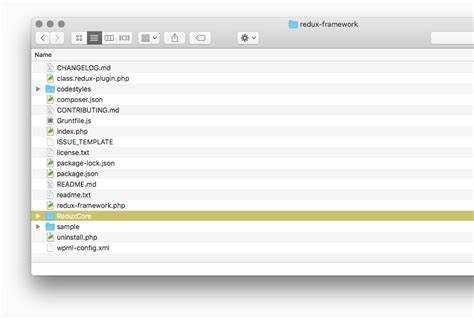
Файл конфигурации для Redux Framework должен быть размещён в теме, обычно по пути /inc/options-config.php или аналогичном. Внутри файла необходимо определить массив опций, который будет использоваться для генерации интерфейса в админке.
Подключение конфигурации производится через хук redux/init или напрямую в functions.php с проверкой на наличие класса Redux. Пример:
if ( class_exists( 'Redux' ) ) {
require_once get_template_directory() . '/inc/options-config.php';
}Основной массив должен содержать ключ 'sections', где каждая секция описывается с помощью массива с параметрами title, id, icon, fields. Пример секции:
$options = array(
'opt_name' => 'theme_options',
'display_name' => 'Настройки темы',
'menu_type' => 'menu',
'menu_title' => 'Настройки',
'admin_bar' => true,
'sections' => array(
array(
'title' => 'Основное',
'id' => 'main_settings',
'icon' => 'el el-cog',
'fields' => array(
array(
'id' => 'site_logo',
'type' => 'media',
'title' => 'Логотип',
'default' => array(),
),
array(
'id' => 'custom_color',
'type' => 'color',
'title' => 'Цветовая схема',
'default' => '#ff0000',
)
)
)
)
);Необходимо убедиться, что значение opt_name уникально и не конфликтует с другими плагинами или темами. Все поля внутри секции должны иметь уникальные id, так как они используются для хранения значений в базе данных.
После определения массива, его необходимо передать в функцию Redux::setArgs() и Redux::setSection():
Redux::setArgs( 'theme_options', $options );
Redux::setSection( 'theme_options', $options['sections'][0] );Организуйте структуру конфигурации так, чтобы её было удобно расширять. Избегайте жёстко заданных значений – используйте фильтры и константы, где это возможно.
Определение полей опций с использованием массива аргументов
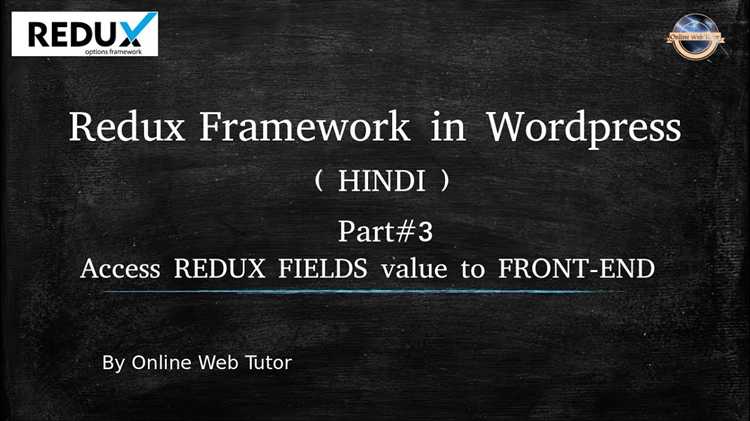
Redux Framework использует массив аргументов для декларативного определения полей опций. Это позволяет структурировать настройки в виде иерархии: секции, подразделы, поля. Каждый элемент массива строго типизирован и поддерживает множество параметров конфигурации.
Пример определения поля внутри секции:
'fields' => array(
array(
'id' => 'example_text',
'type' => 'text',
'title' => 'Текстовое поле',
'default' => 'Значение по умолчанию',
'desc' => 'Краткое описание поля',
'validate' => 'no_html'
)
)Для создания выпадающего списка используется тип select:
array(
'id' => 'example_select',
'type' => 'select',
'title' => 'Выберите вариант',
'options' => array(
'one' => 'Один',
'two' => 'Два',
'three' => 'Три'
),
'default' => 'one'
)Параметр 'options' обязательно указывается для полей типа select, radio, image_select. Ключи массива – значения, передаваемые в базу, а значения – подписи для интерфейса.
Чтобы задать цветовую палитру, используется тип color:
array(
'id' => 'theme_color',
'type' => 'color',
'title' => 'Основной цвет',
'default' => '#ff0000',
'transparent' => false
)Параметр 'transparent' отключает возможность выбора прозрачности.
Для группировки полей используются секции, определяемые через:
'sections' => array(
array(
'title' => 'Настройки темы',
'id' => 'theme_settings',
'fields' => array( ... )
)
)Секция может содержать любое количество полей. Ключ 'id' должен быть уникальным в пределах всего массива конфигурации.
Подключение пользовательских стилей и скриптов через опции Redux
Для подключения пользовательских стилей и скриптов в WordPress через Redux Framework используется система опций, что позволяет гибко настроить внешний вид и функциональность сайта. Это обеспечивается через админ-панель, где создаются соответствующие поля для ввода URL или пути к файлам стилей и скриптов.
Основной процесс подключения заключается в добавлении опций в файл конфигурации Redux и их дальнейшей обработке в теме. Ниже приведены конкретные шаги для реализации.
- Добавление полей для стилей и скриптов в конфигурацию Redux:
Для начала необходимо добавить в секцию ‘fields’ файл конфигурации Redux новые поля для ввода URL или путей к файлам стилей и скриптов.
Пример кода:
array( 'title' => 'Custom CSS', 'id' => 'custom_css', 'type' => 'textarea', 'desc' => 'Введите URL или путь к пользовательскому CSS файлу.', 'default' => '', ), array( 'title' => 'Custom JS', 'id' => 'custom_js', 'type' => 'textarea', 'desc' => 'Введите URL или путь к пользовательскому JS файлу.', 'default' => '', )
- Получение значений опций Redux:
После добавления полей можно получать введенные данные с помощью функцииget_option(). Это позволяет использовать значения для подключения файлов на страницах сайта.Пример:
$custom_css = get_option('custom_css'); $custom_js = get_option('custom_js'); - Подключение стилей:
Для подключения стилей необходимо использовать хукwp_headи функциюwp_enqueue_style().Пример:
if ($custom_css) { wp_enqueue_style('custom-style', $custom_css); } - Подключение скриптов:
Для подключения скриптов используйте хукwp_footerи функциюwp_enqueue_script().Пример:
if ($custom_js) { wp_enqueue_script('custom-script', $custom_js, array(), null, true); } - Обработка путей к файлам:
Важно убедиться, что введенные пути корректны и ведут к существующим файлам. Можно использовать проверку с помощьюfile_exists()или аналогичных функций.
Этот подход позволяет пользователям администрировать подключение кастомных файлов без необходимости вмешательства в код темы или плагинов. Также он упрощает управление ресурсами, позволяя обновлять ссылки на стили и скрипты через интерфейс без модификации исходного кода.
Получение значений опций в шаблонах темы

Для получения значений опций, добавленных с помощью Redux в шаблонах WordPress, необходимо использовать функцию get_option или прямое обращение к Redux Store через API. Чтобы сделать доступ к данным более гибким, часто применяется метод доступа к данным из Redux, используя его интеграцию с WordPress.
Прежде чем приступить к получению значений, убедитесь, что все опции, которые вы хотите извлечь, были правильно зарегистрированы и сохранены в Redux. После этого вы можете использовать ключи, определенные в панели настроек, чтобы обращаться к их значениям.
Для получения значения опции в шаблонах используйте следующий код:
$option_value = get_option( 'redux_option_key' );
Замените redux_option_key на соответствующий ключ опции, зарегистрированный в Redux. Этот метод позволяет получить значение опции в любом месте шаблона темы.
Если вы хотите использовать Redux API для получения значений напрямую из Store, вы можете применить метод Redux::getOption, что позволяет получать данные более эффективно и с дополнительными возможностями фильтрации:
$option_value = Redux::getOption( 'redux_option_key' );
Такой подход особенно полезен, когда вам нужно получать значения для кастомных настроек, которые могут быть изменены без перезагрузки страницы или при динамическом изменении данных. Важно помнить, что все данные из Redux доступны только после того, как были правильно инициализированы и сохранены в базе данных.
Импорт и экспорт настроек Redux через интерфейс администратора
Для работы с настройками Redux в WordPress, часто возникает необходимость экспортировать или импортировать их через интерфейс администратора. Это удобно для переноса настроек между сайтами или для сохранения резервных копий конфигураций. В WordPress с Redux Framework доступна функциональность импорта и экспорта, которая помогает упростить этот процесс.
Процесс импорта и экспорта настроек Redux можно выполнить в несколько шагов, используя стандартные возможности интерфейса администратора. Рассмотрим подробное руководство:
Экспорт настроек
Экспорт настроек позволяет сохранить текущие параметры темы или плагина, использующие Redux, в файл JSON. Это полезно для переноса настроек на другой сайт или создание бэкапа конфигурации.
- Перейдите в раздел «Настройки» в админ-панели WordPress.
- Выберите нужный раздел, который использует Redux Framework.
- Найдите раздел «Импорт/Экспорт» в меню настроек. Этот раздел обычно расположен внизу страницы.
- Нажмите на кнопку «Экспорт», чтобы создать файл JSON с текущими настройками.
- Сохраните файл на своем устройстве. Он будет содержать все настройки, включая пользовательские поля, шаблоны и другие параметры.
После экспорта, файл JSON можно использовать для импорта настроек на других сайтах или восстановить настройки в случае необходимости.
Импорт настроек

Для импорта настроек, которые были ранее экспортированы в формате JSON, выполните следующие шаги:
- Перейдите в раздел «Настройки» и выберите нужную опцию Redux в админ-панели.
- Откройте раздел «Импорт/Экспорт».
- Нажмите на кнопку «Выбрать файл» и загрузите заранее сохранённый файл JSON.
- После загрузки файла, нажмите кнопку «Импортировать» для применения настроек.
После успешного импорта, все параметры, включая любые изменения, будут перенесены в текущую установку. Это полезно для переноса пользовательских настроек или для восстановления предыдущих конфигураций.
Рекомендации
- Перед импортом убедитесь, что настройки, которые вы собираетесь загрузить, совместимы с текущей версией плагина или темы.
- Сохраняйте резервные копии текущих настроек перед импортом, чтобы избежать потери данных.
- Импортируйте только те настройки, которые необходимы, чтобы избежать конфликтов или ошибок.
- Регулярно экспортируйте настройки для сохранения актуальных конфигураций и предотвращения потери важных данных при обновлениях.
Использование функции импорта и экспорта Redux значительно упрощает управление настройками сайта и позволяет гибко переносить или восстанавливать конфигурации без необходимости повторной настройки вручную.
Вопрос-ответ:
Что такое Redux и зачем он нужен в WordPress?
Redux — это библиотека для управления состоянием, которая используется в JavaScript-приложениях. В WordPress она часто используется для создания пользовательских интерфейсов с динамическим состоянием. Она позволяет эффективно управлять состоянием данных, например, настройками темы или плагина, обеспечивая легкость в их обновлении и взаимодействии с пользователем. Добавление Redux в WordPress помогает создать более интерактивные и быстрые админ-панели или интерфейсы.
Как добавить Redux в тему или плагин WordPress?
Чтобы добавить Redux в WordPress, нужно сначала установить и активировать плагин Redux Framework. Далее, можно подключить его в файл functions.php вашей темы или плагина, добавив соответствующий код. Это создаст доступ к функционалу Redux для работы с настройками и формами. Важно помнить, что Redux работает через систему API, поэтому для настройки параметров можно использовать стандартные методы, предоставляемые библиотекой.
Можно ли использовать Redux для настройки пользовательских полей в WordPress?
Да, Redux идеально подходит для создания и управления пользовательскими полями в WordPress. Вы можете использовать его для добавления различных типов полей, таких как текстовые поля, выпадающие списки, переключатели и другие. Все эти поля можно интегрировать в настройки темы или плагина, позволяя пользователям изменять параметры через простой интерфейс.
Какие преимущества использования Redux в WordPress?
Основным преимуществом использования Redux в WordPress является удобство управления состоянием настроек. Redux позволяет организовать централизованное хранилище данных, что значительно упрощает работу с динамическими настройками. Также, используя Redux, можно легко обновлять интерфейс без необходимости перезагружать страницу. Вдобавок, Redux обладает гибкостью в настройке, позволяя разработчикам создавать разнообразные формы и элементы управления для улучшения пользовательского опыта.
Есть ли какие-то альтернативы Redux для WordPress?
Да, существуют альтернативы Redux для управления состоянием в WordPress. Одним из популярных решений является Carbon Fields. Это библиотека, которая позволяет создавать и управлять метаполями, полями настроек и другими элементами через админку WordPress. Также стоит отметить ACF (Advanced Custom Fields), который фокусируется на создании кастомных полей и более прост в использовании для пользователей, не имеющих опыта в программировании.